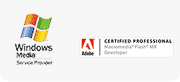Dependendo de sua profissão, gerenciar a caixa de entrada do seu e-mail pode ser praticamente um emprego em tempo integral, o que é um problema já que você precisa de tempo para trabalhar. Como uma horda de zumbis, as mensagens chegam em grande quantidade, o dia todo, todo dia, sem cessar. E se você não for diligente ao respondê-las, organizá-las e exclui-las, pode acabar sendo devorado.
Mas você não precisa jogar a toalha. Há novas ferramentas e serviços que podem ajudá-lo a tomar as rédeas da situação, tornando mais fácil se livrar do lixo, destacar o que é importante e organizar o restante. E tudo isso sem o incômodo de criar e manter manualmente um complexo sistema de filtros e pastas.
Mas será que elas são realmente necessárias? Nesses dias de caixas de entrada completamente indexadas e buscas rápidas e fáceis, pode parecer que o conceito (e execução) de uma estratégia de "Inbox Zero" (zero mensagens na caixa de entrada) não vale o esforço. Afinal de contas, quando o Gmail consegue localizar qualquer mensagem que você já recebeu com apenas alguns toques no teclado, quem se importa com a organização?
A decisão fica por sua conta. Mas depois que você ver como estas soluções podem colocar sua caixa de entrada "na linha", de forma fácil e eficiente, pode acabar decidindo que é melhor ser proativo no gerenciamento do seu e-mail.
Alto
Você já sonhou em contratar alguém só pra filtrar seu e-mail? Essa é a idaia por trás do Alto, um serviço gratuito baseado no navegador que organiza as mensagens em "pilhas" virtuais, de uma forma similar a que uma pessoa usaria para organizar correspondência real sobre uma mesa.
Desenvolvido pela AOL, o Alto funciona com os serviços de e-mail mais populares, incluindo o Gmail, iCloud, Yahoo! e, claro, o da AOL. E você pode usá-lo com múltiplas contas, o que o torna uma ótima forma de gerenciar várias caixas de entrada em um só local.

O Alto vasculha sua caixa de entrada e organiza suas mensagens em um punhado de pilhas como Daily Deals (e-mails com promoções), Social Notifications (notificações e mensagens de redes sociais), Photos (imagens anexas a e-mails), Attachments (arquivos anexos) e mais. Você pode criar novas pilhas, e uma vez que direciona uma mensagem para uma delas, todas as mensages futuras do mesmo remetente também irão para lá. Você pode ter uma pilha com mensagens de seus clientes, outra com as mensagens do chefe, e por aí vai.
A bela interface do Alto tem uma caixa de entrada à esquerda que exibe uma amostra de cada mensagem sem que você tenha de clicar nela. Pare o cursor do mouse sobre uma mensagem e você verá ícones para excluir (Delete), deixar pra mais tarde (Snooze) ou marcar como importante (Mark as Important). A opção de deixar para mais tarde é particularmente útil: permite que você “guarde” uma mensagem por um período específico de tempo, após o qual ela retorna para a caixa de entrada. Com isso você pode tirá-la do caminho até o momento em que for mais conveniente lidar com ela.
Inky
Ao contrário da maioria das ferramentas que mencionamos neste artigo, o Inky não é um serviço baseado na web. Ele é um cliente de e-mail para o desktop, com ferramentas para o melhor gerenciamento de mensagens. Isso pode ser um problema para alguns usuários: se você já tem muito tempo e esforço investido no Outlook, por exemplo, trocar de cliente pode não ser algo conveniente ou desejável.
O Inky funciona com tanto em contas de e-mail em servidores IMAP quanto em POP3, e lhe dá a opção de uma caixa de entrada unificada para quantas contas você quiser conectar ao programa. Melhor ainda, ele automaticamente filtra certos tipos de mensagens em uma variedade de “sub-caixas” úteis, como Daily Deals (promoções), Personal (mensagens pessoais), Social (notificações de redes sociais), Subscriptions (assinaturas de newsletters, fóruns e listas de discussão) e até mesmo Packages (informações de rastreamento de encomendas).

A caixa Packages pode ajudar pequenos empresários que constantemente precisam rastrear a entrega de encomendas, e a caixa Personal pode ajudá-lo a focar em mensagens importantes que de outra forma ficariam perdidas em meio à confusão. Gosto especialmente da caixa Notes (notas), que é onde ficam aquelas mensagens com lembretes que você manda para você mesmo.
A interface do Inky depende de ícones que nem sempre são intuitivos, o que deixa a curva de aprendizado mais íngreme. Felizmente há um excelente tutorial que guia os novos usuários pela interface, e você pode parar o cursor do mouse sobre qualquer elemento da interface para ver um pop-up com uma descrição de sua função. E achei muito mais fácil navegar pelo programa depois de expandir a dock lateral para mostrar descrições em texto, além de ícones, de cada seção.
Para se certificar de que seus e-mails mais importantes sejam notados, o Inky tenta adivinhar quais são os mais relevantes e os marca com um ícone azul. Quanto mais escuro o ícone, mais relevante é a mensagem, e você pode refinar os resultados clicando no ícone. Isto pode ajudar a garantir que as mensagens de clientes, colegas de trabalho e outras pessoas importantes recebam atenção imediata.
O Inky ainda tem alguns bugs, mas tem imenso potencial para revolucionar a forma como você usa o e-mail. Não sei se trocaria o Outlook por ele, mas tenho que concordar que é um dos melhores clientes de e-mail para o desktop que surgiram nos últimos anos.
Mailstrom
Frustrado com o turbilhão de mensagens em sua caixa de entrada? O Mailstrom tenta ajudá-lo a recuperar o controle analisando o conteúdo delas, separando os resultados e lhe dando algumas ferramentas para reduzir o fluxo de e-mails. É verdade que dá para obter quase os mesmos resultados usando filtros e buscas específicas, especialmente no GMail, mas o Mailstrom lhe poupa o trabalho de pensar nisso.
O serviço funciona dentro do navegador, apenas em contas de e-mail em servidores IMAP e no momento você está limitado a três delas. Adicionei contas da AOL e do GMail e aguardei alguns minutos para ver os resultados, que à primeira vista podem ser confusos. O painel de controle (Dashboard) do Mailstrom lhe permite organizar as mensagens por remetente, assunto, listas, tamanho, data, “shopping” ou “social”. Quando você clica em uma destas opções um painel no meio da interface lista os resultados, organizados de “mais” para “menos”.
Na visão por remetente, por exemplo, você pode descobrir rapidamente quem te manda mais mensagens, porque elas aparecerão no topo da lista. E basta clicar em qualquer remetente para ver uma lista de mensagens daquela pessoa, mostradas em um painel à direita.

O Mailstrom lhe dá quatro ferramentas chave. Para cada “lote” de mensagens você pode arquivá-las, excluí-las ou marcá-las como SPAM. Também é possível movê-las para outras pastas, e opcionalmente criar, ao mesmo tempo, uma regra que fará com que mensagens futuras que combinem com os mesmos critérios sejam automaticamente enviadas para o mesmo local. E se você estiver na visão por listas (Lists), que mostra as mensagens de listas de discussão nas quais está inscrito, verá um botão “Unsubscribe” para cancelar a assinatura.
Mas o Mailstrom é incapaz de distinguir entre mensagens lidas e não lidas, o que para mim é uma séria limitação, e a codificação por cores em cada lista de mensagens filtradas parece não servir a nenhum própósito. E não é possível ver as mensagens em contas individuais, o serviço agrupa todas elas.
Há quem adore o Mailstrom, mas no geral eu não o achei tão útil. Senti como se tivesse passado mais tempo tentando entender como usá-lo de forma eficiente do que teria gasto se tivesse processado minhas mensagens com métodos tradicionais. Ainda assim vale a pena experimentar, já que o único custo é o seu tempo: no momento o Mailstrom é gratuito.
SaneBox
Imagine um segurança na porta de sua caixa de entrada: ele deixa as mensagens “VIP” (como as de familiares ou colegas de trabalho) passar, mas faz todas as outras ficarem na fila do lado de fora. Isso é mais ou menos o que o SaneBox faz. O serviço funciona com contas do GMail, iCloud, Yahoo!, Microsoft Exchange, Lotus Notes e Outlook, o que o torna a opção mais compatível com a infraestrutura da maioria das empresas. Fiz o teste usando uma conta do GMail.
Segundos depois de me inscrever no serviço o SaneBox já havia analisado cerca de 1500 mensagens e relegado cerca de um terço delas - as que considerou como não importantes - a uma pasta recém-criada chamada SaneLater. Ou seja, de uma vez só minha caixa de entrada ficou 30% menor. Entretanto, ambos os locais ainda continham uma mistura de mensagens comerciais e pessoais, já que o SaneBox faz a análise baseada em seu histórico de comunicação, não no conteúdo.

Ao longo do tempo, à medida em que você arrasta as mensagens de uma pasta para outra, o sistema de filtros é “treinado” e o SaneLater começa a manter apenas o que é importante em sua caixa de entrada e mover todo o resto para a pasta SaneLater. Você também pode criar pastas como a SaneBlackHole (um “buraco negro” onde serão jogadas as mensagens de remetentes com os quais você não quer contato), SaneTomorrow (que guarda uma mensagem até o dia seguinte) e SaneNextWeek (que as guarda até a próxima segunda-feira). O serviço tem até mesmo uma opção de lembretes similar ao Followup.cc, junto com muitas outras opções de customização para ajudar a levar as mensagens para os locais adequados.
A má notícia é que o SaneBox não é gratuito. O plano mais barato, que custa US$ 6 mensais, permite uma conta de e-mail, cinco lembretes e o redirecionamento automático de cinco anexos para um serviço como o Dropbox. Por US$ 15 mensais você pode usar duas contas e 250 lembretes, mais 250 redirecionamentos de anexos. E por US$ 20 mensais você pode configurar três contas e todo o resto é ilimitado. E há descontos se você fizer um pagamento anual ou bienal adiantado.
Cabe a você decidir se o SaneBox compensa o investimento. Usuários do GMail, em específico, podem preferir criar usas próprias alternativas usando filtros e rótulos, com custo zero. Mas se dinheiro não é problema, talvez o SaneBox seja a melhor forma de controlar a sobrecarga em sua caixa postal.
FONTE: IDG NOW